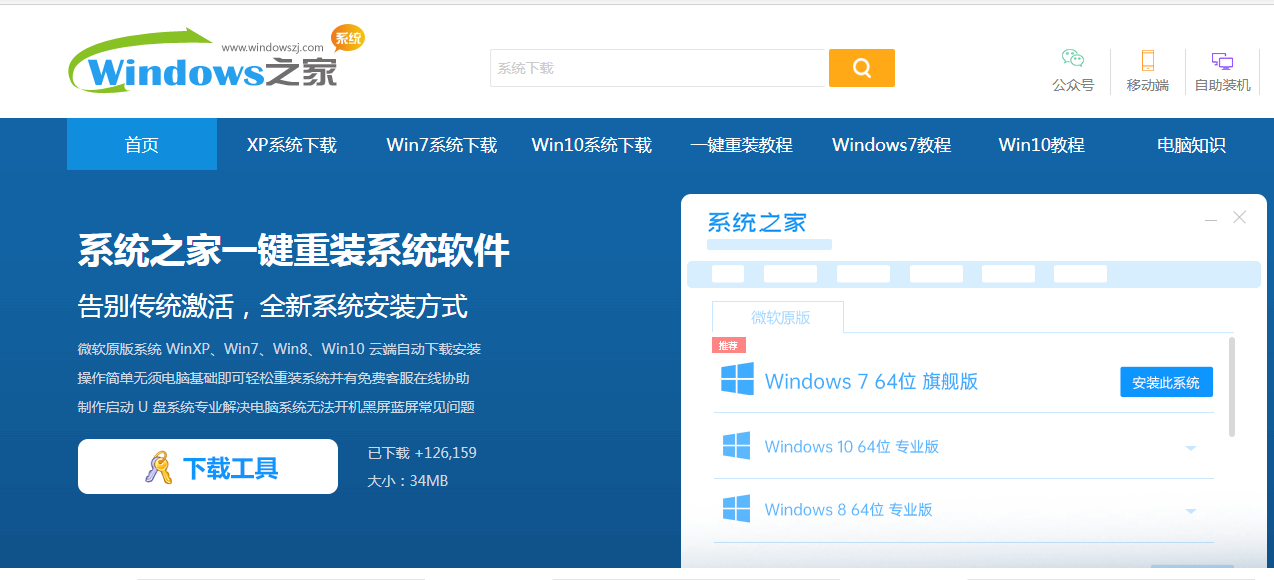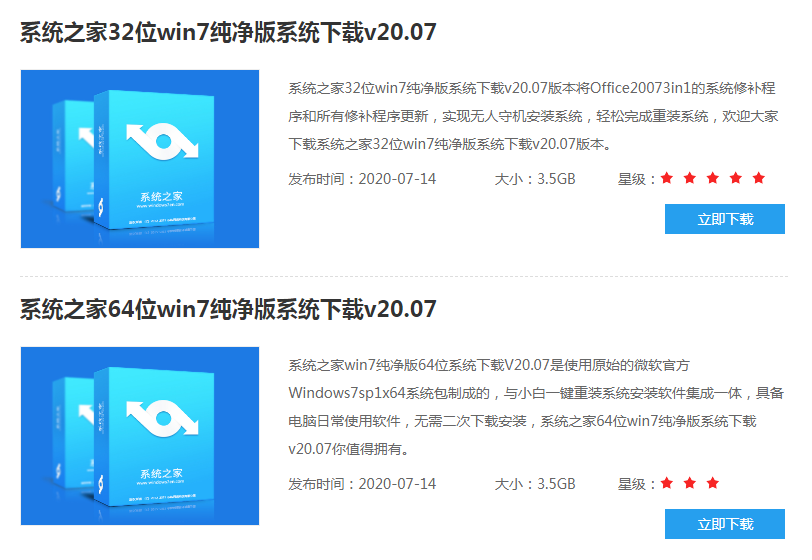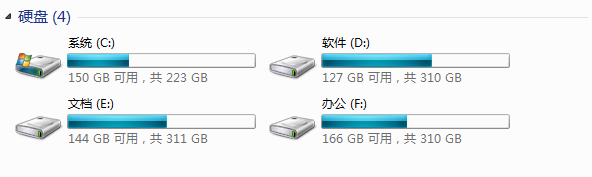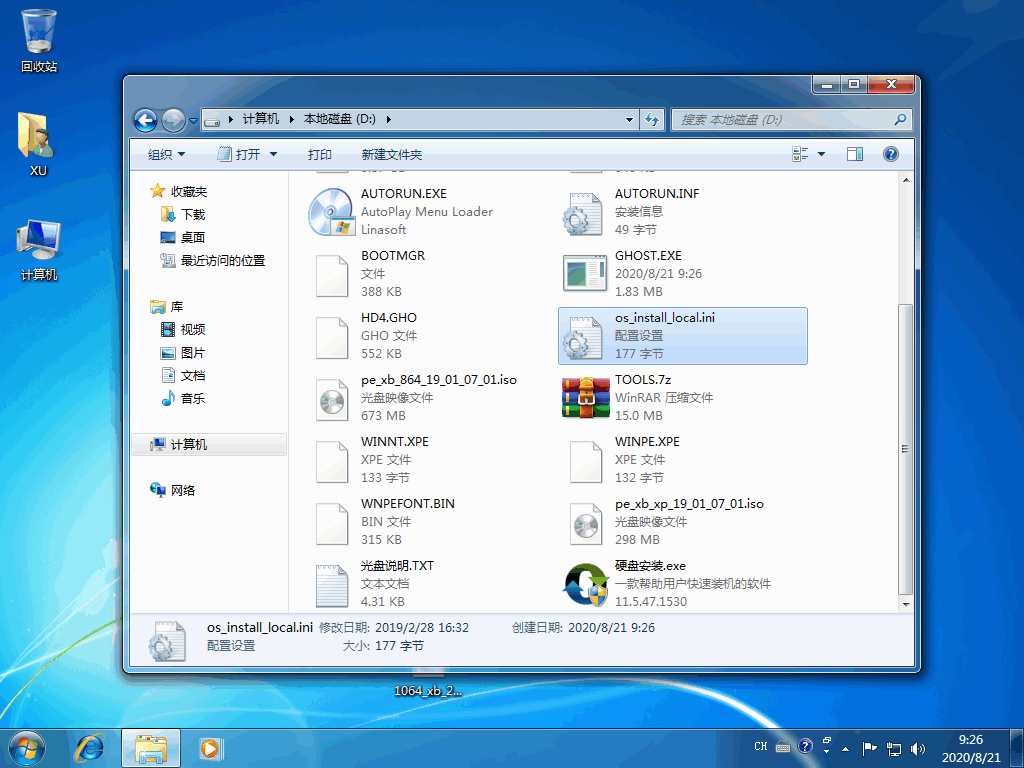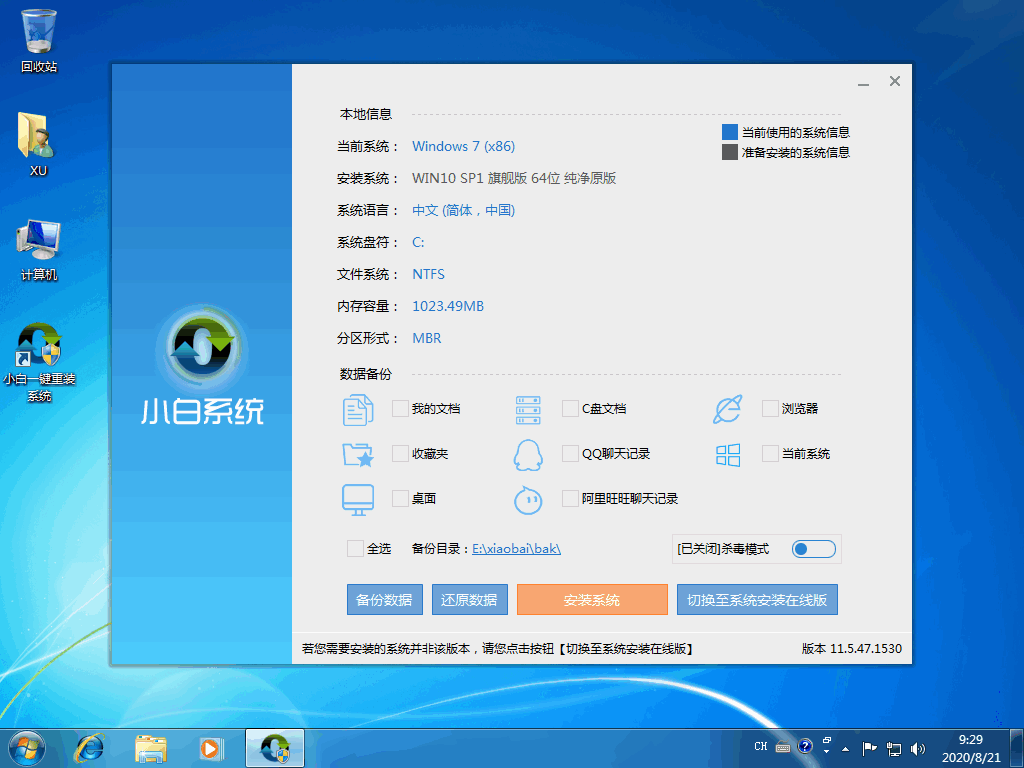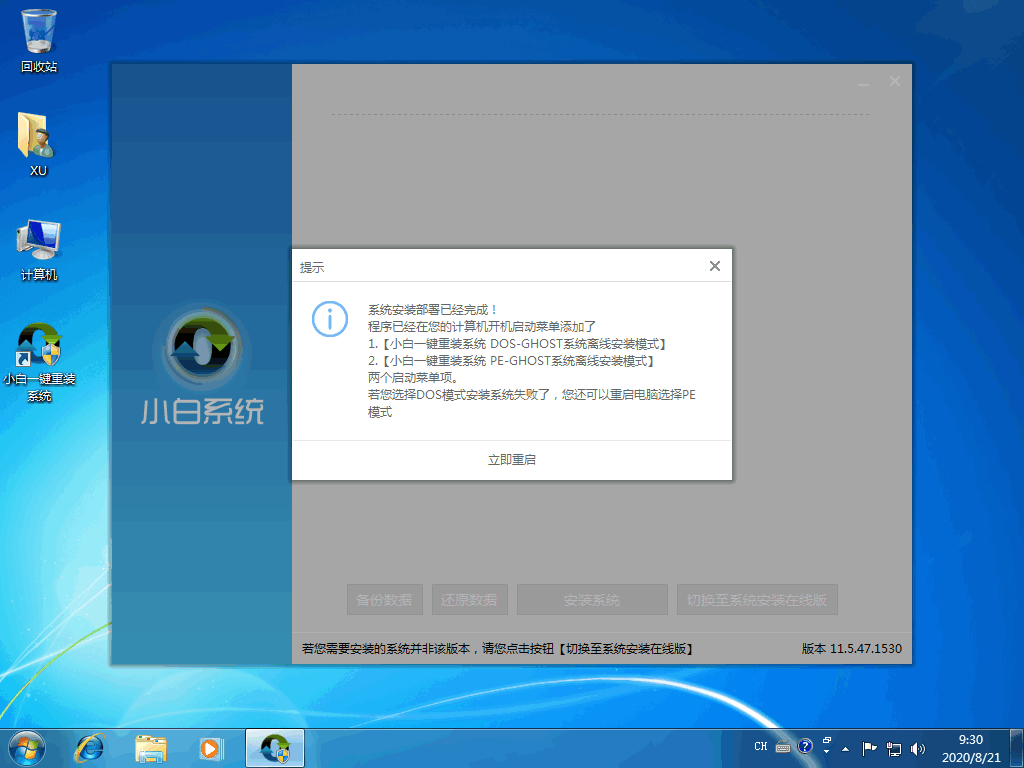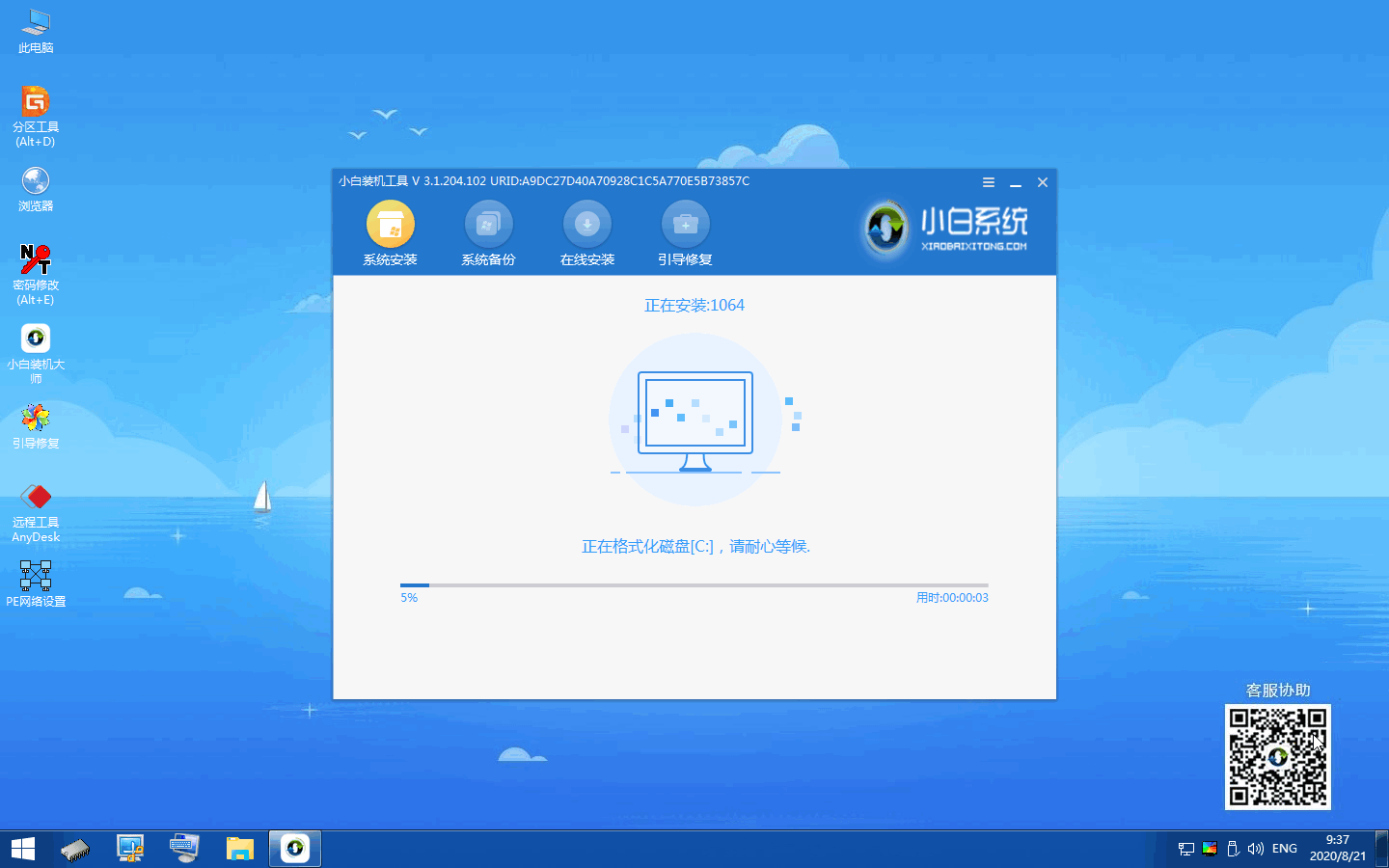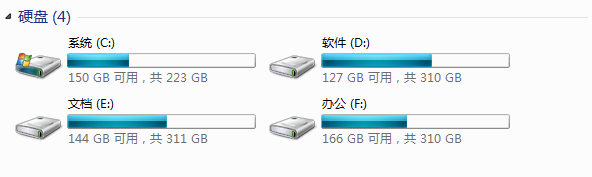系统之家win7安装步骤
很多人觉得安装系统是一件很头疼是事情,这不,最近就有小朋友跑来问小编说系统之家win7怎么安装?不要着急,今天小编就来和大家分享一下系统之家win7安装图文教程。
1、首先登陆系统之家官网网站。
2、然后选择上方的win7系统,找到需要安装的系统并且下载。
3、接下来需要把系统压缩包解压放在除了C盘之外的磁盘根目录中。
4、接着点击硬盘安装.exe程序,进入安装界面。
5、然后开始安装。
6、部署完成后选择立即重启。
7、重启电脑后选择二三四菜单中任何一个即可。
8、接下来就开始进行安装了。
9、若你想要安装双系统,则需要选择一个不是之前系统的磁盘安装。
10、如果你只需要用到win7,则需要格式化之前的系统盘,之后根据系统提示进行操作即可。
11、最后等待电脑重启之后进入新的界面则说明安装成功。
以上就是系统之家win7安装图文教程啦,也没有想象中那么的困难对吗?如果你想要自己操作安装一遍的话,不妨照着小编的步骤试试看,希望我的这篇文章能够给你提供一些思路和帮助!
热门教程
Win11电脑任务栏图标重叠怎么办?任务栏图标重叠图文教程
2笔记本Win7系统屏幕变小两侧有黑边怎么解决?
3Win11安卓子系统安装失败
4Win10如何强制删除流氓软件?Win10电脑流氓软件怎么彻底清除?
5Win7旗舰版COM Surrogate已经停止工作如何解决?
6Windows11打印机驱动怎么安装?Windows11打印机驱动安装方法分享
7Win10视频不显示缩略图怎么办?
8Win11开始菜单怎么样设置在左下角?Win11开始菜单移至左下角步骤
9Win7电脑字体怎么改回默认字体?Win7改回默认字体方法?
10如何在Win11正式版中创建虚拟桌面?Win11正式版创建虚拟桌面的方法
装机必备 更多+
重装教程
大家都在看
电脑教程专题 更多+